LIS-ECNL-环境手动更新清单1
2013Lis更新操作手册
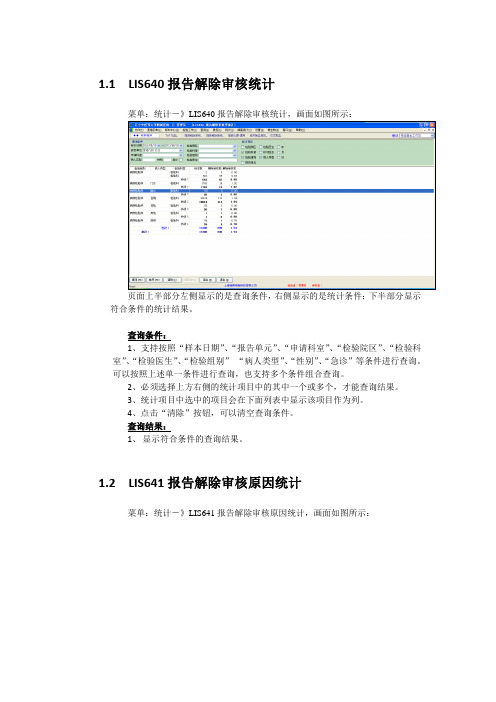
1.1LIS640报告解除审核统计菜单:统计-》LIS640报告解除审核统计,画面如图所示:页面上半部分左侧显示的是查询条件,右侧显示的是统计条件;下半部分显示符合条件的统计结果。
查询条件:1、支持按照“样本日期”、“报告单元”、“申请科室”、“检验院区”、“检验科室”、“检验医生”、“检验组别”“病人类型”、“性别”、“急诊”等条件进行查询。
可以按照上述单一条件进行查询,也支持多个条件组合查询。
2、必须选择上方右侧的统计项目中的其中一个或多个,才能查询结果。
3、统计项目中选中的项目会在下面列表中显示该项目作为列。
4、点击“清除”按钮,可以清空查询条件。
查询结果:1、显示符合条件的查询结果。
1.2LIS641报告解除审核原因统计菜单:统计-》LIS641报告解除审核原因统计,画面如图所示:页面上半部分左侧显示的是查询条件,右侧显示的是统计条件;下半部分显示符合条件的统计结果。
查询条件:1、支持按照“样本日期”、“报告单元”、“申请科室”、“检验院区”、“检验科室”、“检验医生”、“检验组别”“病人类型”、“性别”、“急诊”等条件进行查询。
可以按照上述单一条件进行查询,也支持多个条件组合查询。
2、必须选择上方右侧的统计项目中的其中一个或多个,才能查询结果。
3、统计项目中选中的项目会在下面列表中显示该项目作为列,统计的解除审核原因会依次显示在“样本数”后面的列上。
4、点击“清除”按钮,可以清空查询条件。
查询结果:1.显示符合条件的查询结果。
1.3BLD320申请单查询/下载菜单:检验-》BLD320申请单查询/下载,画面如图所示:页面上半部分显示的是查询条件,下半部分左侧显示的是申请单信息,右侧显示的是申请项目信息。
查询条件:1、支持按照“业务类型”、“条码号”、“病人号”、“病人姓名”、“病人床号”、“送检单位”、“创建时间”、“接收时间”、“申请状态”、“病人类型”、“接受用户”、“收费标志”、“加急标志”、“执行科室”、“分单类别”、“输血目的”等条件进行查询。
在Linux终端中进行软件升级和更新

在Linux终端中进行软件升级和更新Linux作为一种开源操作系统,相较于其他操作系统,其最大的特点是开放、灵活和可定制性强。
为了使系统保持最新的功能和性能,以及修复已知的漏洞和Bug,软件升级和更新是至关重要的。
本文将介绍如何在Linux终端中进行软件的升级和更新。
1. 检查当前系统的软件版本在进行软件升级和更新之前,首先需要了解当前系统的软件版本。
可以使用以下命令来检查:```$ uname -a```该命令将显示系统的内核版本。
除此之外,还可以使用以下命令查看其他常用软件的版本:```$ <software_name> --version```请将`<software_name>`替换为你想检查版本的软件名称,比如`gcc`、`python`等。
2. 更新软件源在Linux中,软件的升级和更新是通过软件源(Software Repository)来实现的。
软件源是一个存储软件包的服务器,我们可以从中下载并安装软件包。
为了保证软件升级和更新的有效性和安全性,需要先更新软件源。
使用以下命令更新软件源:```$ sudo apt update```该命令将从软件源服务器上获取最新的软件包列表,并将其保存到本地。
3. 升级已安装的软件包在更新了软件源之后,就可以对已安装的软件包进行升级。
使用以下命令来实现:```$ sudo apt upgrade```该命令将会检查系统中所有已安装的软件包,并升级到最新版本。
在升级过程中,命令行会显示升级的软件包以及需要占用的磁盘空间。
需要注意的是,该命令不会自动安装新的软件包,只会升级已安装的软件包。
4. 更新系统内核除了软件包的升级,更新操作系统的内核也是非常重要的。
使用以下命令来更新内核:```$ sudo apt dist-upgrade```该命令将会更新系统的内核和其他已安装的软件包。
在升级过程中,可能会需要重启系统才能完成更新。
Linux终端命令之软件包安装和更新
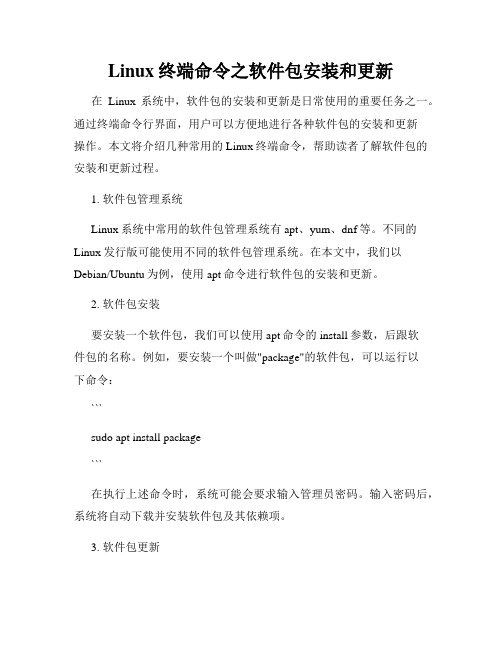
Linux终端命令之软件包安装和更新在Linux系统中,软件包的安装和更新是日常使用的重要任务之一。
通过终端命令行界面,用户可以方便地进行各种软件包的安装和更新操作。
本文将介绍几种常用的Linux终端命令,帮助读者了解软件包的安装和更新过程。
1. 软件包管理系统Linux系统中常用的软件包管理系统有apt、yum、dnf等。
不同的Linux发行版可能使用不同的软件包管理系统。
在本文中,我们以Debian/Ubuntu为例,使用apt命令进行软件包的安装和更新。
2. 软件包安装要安装一个软件包,我们可以使用apt命令的install参数,后跟软件包的名称。
例如,要安装一个叫做"package"的软件包,可以运行以下命令:```sudo apt install package```在执行上述命令时,系统可能会要求输入管理员密码。
输入密码后,系统将自动下载并安装软件包及其依赖项。
3. 软件包更新为了保持系统的安全性和稳定性,我们需要定期更新已安装的软件包。
要更新软件包,可以使用apt命令的upgrade参数。
运行以下命令可以更新所有已安装的软件包:```sudo apt upgrade```在执行升级命令之前,系统可能会显示即将更新的软件包列表,并要求用户确认。
用户输入"y"后,系统将自动下载并安装最新版本的软件包。
4. 更新软件包索引在执行安装和更新命令之前,我们需要先更新软件包索引。
软件包索引是一个包含可用软件包信息的数据库,用于帮助系统了解如何获取和安装软件包。
要更新软件包索引,可以使用apt命令的update参数。
以下命令将更新软件包索引:```sudo apt update```在执行更新索引的命令时,系统将自动连接到软件源,并获取最新的软件包信息。
5. 软件包卸载如果要卸载一个已经安装的软件包,可以使用apt命令的remove参数,后跟软件包的名称。
sources.list更新方法

Itibia Technologies网经科技(苏州)有限公司更新你的debian系统sources.list文件INTERNAL USE ONLY 内部使用文件1.1Debian 安装资源作者:etony C.F.AN etony@来自:提要:Debian的安装资源一、CD/DVD下载1、官方资源:/CD2、国内资源:/pub/linux/distribution/debian/ /debian-cd//debian-cd/ftp:///debian-cd//ftp://218.22.45.5//mirror/debian//二、添加安装源(/etc/apt/sources.list )格式:1、添加本地源本地资源目录格式:sources.list2、添加网络源网络资源目录格式:sources.list三、优化您的安装源:1、apt-spy 方式:`apt-spy'会根据站点回应时间和带宽自动创建`sources.list'。
#apt-get install apt-spy#mv sources.list sources.list.bak //backup#man apt-spy //获取详细的使用方法#apt-spy update //更新您的镜像列表文件 /var/lib/apt-spy/mirrors.txt# apt-spy -d testing -a Asia//在亚洲区寻找速度最快的testing版镜像,并生成sources.list文件,也可使用 -o 参数指定写入文件提示:这是一个漫长,确实一劳永逸的过程.2、netselect-apt方式:`netselect-apt'会创建一个更完整的`sources.list'文件,但它使用更落后的方法来选择镜像站点#apt-get install netselect-apt#mv sources.list sources.list.bak //backup#man netselect-apt //获取详细的使用方法# netselect-apt -s testing//下载http: ///mirror/list-full文件,并根据其内容测试网络,生成sources.list也可将下载/mirror/list-full手动下载到本地, 并同过参数 -i 指定同样可以通过 -o 参数指定输出文件而不是默认的sources.list四、常用安装源;1、国内安装源:注:基于国内镜像在稳定和及时同步上可能无法保证,建议使用官方源ftp:///debian///2、教育网安装源/ftp:///sources.list/ftp:///3、几个有用的非官方安装源:注:在您查看此文档时不能保证这些资源仍然可用,对于Debian官方无法提供的软件,建议去软件的官方网站上查询下载方式非官方软件包查询地址:/search.php1) -- 提供很多音频软件deb /debian/packages/unstable ./2)blackdown Java -- 这个不用说了吧debftp:///pub/linux/devel/lang/java//debian unstable main non-free3)bootsplash.de -- ppracer, bootsplash stuff.deb http://debian.bootsplash.de unstable main4)USTC 的非官方资源deb ftp:///debian-uo sid marillat rareware ustc java misc jrfonseca fireflydeb-src ftp:///debian-uo sid marillat rareware ustc java misc jrfonseca firefly5)/上的丰富资源deb /debian/ sarge main non-free contribdeb /debian-uo/ unstable firefly java jrfonseca marillat misc rareware ustcdeb /debian-non-US/ sarge/non-US main contrib6).tw 提供ttf-arphic-ukai ttf-arphic-umingdeb ftp://.tw/pub/apt unstable main7)提供realplayer,mplayer, acroreader, w32codecs, 等等deb ftp:///debian-marillat/ unstable maindeb-src ftp:///debian-marillat/ unstable main可以在这里找到老版的软件包/Thu Sep 8 21:18:38 CST 2005 Debian安装源服务器有很多,apt-spy工具可以帮助我们找到最快的服务器。
在Linux终端中进行系统更新和升级的命令

在Linux终端中进行系统更新和升级的命令Linux操作系统在日常使用中需要进行系统更新和升级,以确保系统的安全性和稳定性。
在Linux终端中,我们可以使用一些命令来进行系统更新和升级的操作。
本文将介绍一些常用的Linux终端命令,帮助您完成系统的更新和升级。
1. apt-get命令apt-get命令是Debian系统中常用的命令,用于获取、更新和卸载软件包。
使用apt-get命令进行系统更新和升级的步骤如下:1.1 更新软件包列表:sudo apt-get update1.2 升级已安装的软件包:sudo apt-get upgrade1.3 升级所有软件包及其依赖:sudo apt-get dist-upgrade1.4 清理无用的软件包:sudo apt-get autoremove2. yum命令yum命令是Red Hat、CentOS等系统中常用的命令,用于获取、安装和卸载软件包。
使用yum命令进行系统更新和升级的步骤如下:2.1 更新软件包列表:sudo yum check-update2.2 升级已安装的软件包:sudo yum update2.3 升级所有软件包及其依赖:sudo yum upgrade2.4 清理无用的软件包:sudo yum autoremove3. dnf命令dnf命令是Fedora系统中常用的命令,用于获取、安装和卸载软件包。
使用dnf命令进行系统更新和升级的步骤如下:3.1 更新软件包列表:sudo dnf check-update3.2 升级已安装的软件包:sudo dnf upgrade3.3 升级所有软件包及其依赖:sudo dnf distro-sync3.4 清理无用的软件包:sudo dnf autoremove4. zypper命令zypper命令是openSUSE系统中常用的命令,用于获取、安装和卸载软件包。
使用zypper命令进行系统更新和升级的步骤如下:4.1 更新软件包列表:sudo zypper refresh4.2 升级已安装的软件包:sudo zypper update4.3 升级所有软件包及其依赖:sudo zypper dist-upgrade4.4 清理无用的软件包:sudo zypper clean5. pacman命令pacman命令是Arch Linux系统中常用的命令,用于获取、安装和卸载软件包。
英利 Linux 工控主板应用程序 编程手册

Emlinix感谢您选择英利嵌入式Linux工控主板。
英利EM9x60系列工控主板包括五个型号:EM9160、EM9161、EM9260、EM9360和EM9460。
为便于读者了解和使用英利产品,本手册中一些部分会以EM9160为例进行讲解;一些示例程序也会以EM9160命名。
然而,本手册和上述示例程序完全适用于这五个产品。
英利EM9x60工控主板是面向工业自动化领域的高性价比嵌入式工控主板,其硬件核心为工业级的ARM9芯片AT91SAM9260和AT91SAM9261(EM9161)。
EM9x60预装嵌入式Linux-2.6实时多任务操作系统,并针对板载的各个接口,提供了完整的接口底层驱动以及丰富的应用程序范例。
用户可在此基础上,利用熟悉的各种软件工具直接开发自己的应用程序,以方便、快速地构成各种高性能工控产品。
本手册主要是为在英利嵌入式Linux工控主板上进行Linux应用程序开发的客户提供基本的编程指南。
此外,英利公司针对软硬件开发环境的配置编写有《英利Linux工控主板使用必读(EM9x60)》;针对工控主板和开发评估底板的使用编写有相应的使用手册。
这些手册都包含在英利为用户提供的产品开发光盘里面,用户也可以登录英利公司网站下载相关资料的最新版本。
在使用英利产品进行应用开发的过程中,如果您遇到任何困难需要帮助,都可以通过以下三种方式寻求英利工程师的技术支持:1、直接致电028-******** 853293602、发送邮件到技术支持邮箱support@3、登录英利网站,在技术论坛上直接提问另,本手册以及其它相关技术文档、资料均可以通过英利网站下载。
注:英利公司将会不断完善本手册的相关技术内容,请客户适时从公司网站下载最新版本的手册,恕不另行通知。
再次谢谢您的支持!目录1 前言 (4)2 G++集成开发环境入门 (7)2.1S OURCERY G++IDE下创建和管理C++应用工程 (7)2.2S OURCERY G++IDE下编译C++应用工程 (16)3 通过NFS进行应用程序调试 (20)3.1在W INDOWS开发主机配置NFS服务器 (20)3.2使用NFS在EM9X60主板上挂载应用程序工作目录 (21)3.3应用程序测试运行 (22)3.4应用程序PRINTF语句的使用 (24)4 驱动程序及其调用方法 (25)4.1L INUX驱动程序调用方法概述 (25)4.2精简ISA总线驱动程序 (26)4.3GPIO驱动程序 (28)4.4矩阵键盘驱动程序 (30)4.5外部硬中断驱动程序 (32)4.6看门狗WDT驱动程序 (35)4.7系统配置信息驱动程序 (36)5 应用程序编程范例之一:LCD显示 (38)5.1EM9X60单色LCD显示 (38)5.2EM9161彩色LCD显示 (41)6 应用程序编程范例之二:串口通讯 (46)6.1串口编程接口函数 (46)6.2串口综合应用示例 (47)7 应用程序编程范例之三:TCP服务器 (53)7.1TCP S OCKET编程 (53)7.2支持多连接的TCP服务器应用示例 (53)8 应用程序编程范例之四:TCP客户端 (58)8.1TCP客户端S OCKET编程流程 (58)8.2TCPC LIENT应用示例 (58)附录1 版本信息管理表 (64)1 前言Linux操作系统是当前嵌入式系统中使用最为广泛的操作系统。
suse linux NTP升级MAKE报错升级手册
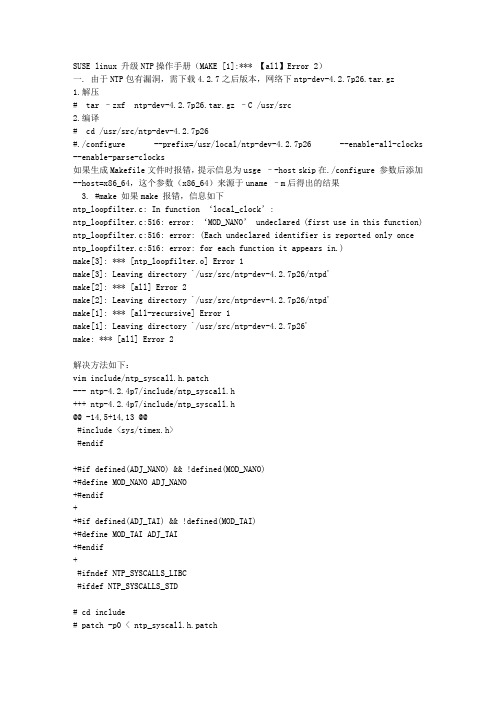
SUSE linux 升级NTP操作手册(MAKE [1]:*** 【all】Error 2)一. 由于NTP包有漏洞,需下载4.2.7之后版本,网络下ntp-dev-4.2.7p26.tar.gz1.解压# tar –zxf ntp-dev-4.2.7p26.tar.gz –C /usr/src2.编译# cd /usr/src/ntp-dev-4.2.7p26#./configure --prefix=/usr/local/ntp-dev-4.2.7p26 --enable-all-clocks --enable-parse-clocks如果生成Makefile文件时报错,提示信息为usge –-host skip在./configure 参数后添加--host=x86_64,这个参数(x86_64)来源于uname –m后得出的结果3. #make 如果make 报错,信息如下ntp_loopfilter.c: In function ‘local_clock’:ntp_loopfilter.c:516: error: ‘MOD_NANO’ undeclared (first use in this function) ntp_loopfilter.c:516: error: (Each undeclared identifier is reported only once ntp_loopfilter.c:516: error: for each function it appears in.)make[3]: *** [ntp_loopfilter.o] Error 1make[3]: Leaving directory `/usr/src/ntp-dev-4.2.7p26/ntpd'make[2]: *** [all] Error 2make[2]: Leaving directory `/usr/src/ntp-dev-4.2.7p26/ntpd'make[1]: *** [all-recursive] Error 1make[1]: Leaving directory `/usr/src/ntp-dev-4.2.7p26'make: *** [all] Error 2解决方法如下:vim include/ntp_syscall.h.patch--- ntp-4.2.4p7/include/ntp_syscall.h+++ ntp-4.2.4p7/include/ntp_syscall.h@@ -14,5+14,13 @@#include <sys/timex.h>#endif+#if defined(ADJ_NANO) && !defined(MOD_NANO)+#define MOD_NANO ADJ_NANO+#endif++#if defined(ADJ_TAI) && !defined(MOD_TAI)+#define MOD_TAI ADJ_TAI+#endif+#ifndef NTP_SYSCALLS_LIBC#ifdef NTP_SYSCALLS_STD# cd include# patch -p0 < ntp_syscall.h.patchpatch file to:ntp_syscall.h# cd ..# make && make install编译安装OK4.生成环境变量# echo '#ntp seting' >> /etc/profile.local# echo 'export PATH=$PATH:/usr/local/ntp/bin' >> /etc/profile.local#echo /usr/local/ntp/bin/ntpd -c /etc/ntp.conf -p /tmp/ntpd.pid >> /etc/profile.local# source /etc/profile.local5 验证# ntpd –version版本已升级为4.2.7p26。
eclipse怎么手动更新版本和插件?

eclipse怎么⼿动更新版本和插件?
eclipse版本经常更新,新的版本可以获得最新的功能,给怎么检查eclipse版本并更新呢?下⾯我们就来看看详细的教程。
eclipse标准版(Eclipse Classic) 4.4.2 官⽅中⽂版
类型:编程⼯具
⼤⼩:155MB
语⾔:简体中⽂
时间:2015-10-19
查看详情
⼀、更新版本
1、点击help菜单按钮,再点击下拉菜单的"check for updates",检查更新的意思。
2、弹出⼀个框,开始从后台检查可更新的内容,这个过程会⽐较长
3、点击右下⾓展开,可以查看每个更新细节
4、发现可更新的内容后,⾃动开始更新
⼆、更新时报错
1、有时候检查更新时会报错,⽐如我碰到了更新地址⽆效的问题
2、window-preference打开eclipse的设置。
在updates-vailable software sites中,把⽆效的地址取消勾选
以上就是eclipse更新软件版本的教程,希望⼤家喜欢,请继续关注。
istioctl 常用命令
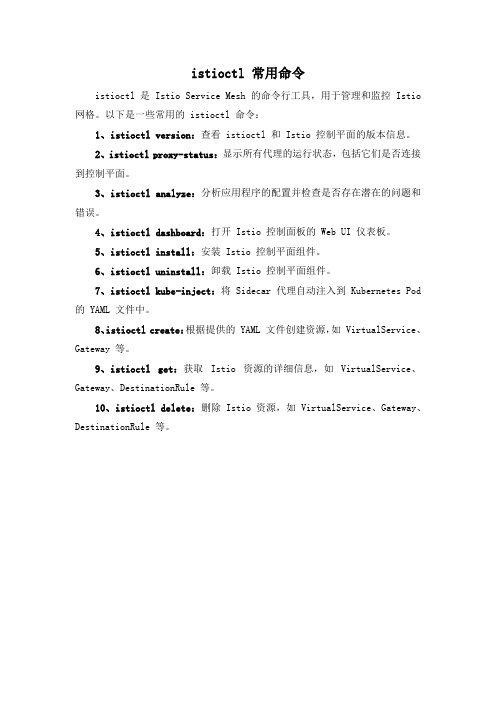
istioctl 常用命令
istioctl 是 Istio Service Mesh 的命令行工具,用于管理和监控 Istio 网格。
以下是一些常用的 istioctl 命令:
1、istioctl version:查看 istioctl 和 Istio 控制平面的版本信息。
2、istioctl proxy-status:显示所有代理的运行状态,包括它们是否连接到控制平面。
3、istioctl analyze:分析应用程序的配置并检查是否存在潜在的问题和错误。
4、istioctl dashboard:打开 Istio 控制面板的 Web UI 仪表板。
5、istioctl install:安装 Istio 控制平面组件。
6、istioctl uninstall:卸载 Istio 控制平面组件。
7、istioctl kube-inject:将 Sidecar 代理自动注入到 Kubernetes Pod 的 YAML 文件中。
8、istioctl create:根据提供的 YAML 文件创建资源,如 VirtualService、Gateway 等。
9、istioctl get:获取Istio 资源的详细信息,如VirtualService、Gateway、DestinationRule 等。
10、istioctl delete:删除 Istio 资源,如 VirtualService、Gateway、DestinationRule 等。
刷新环境变量的命令
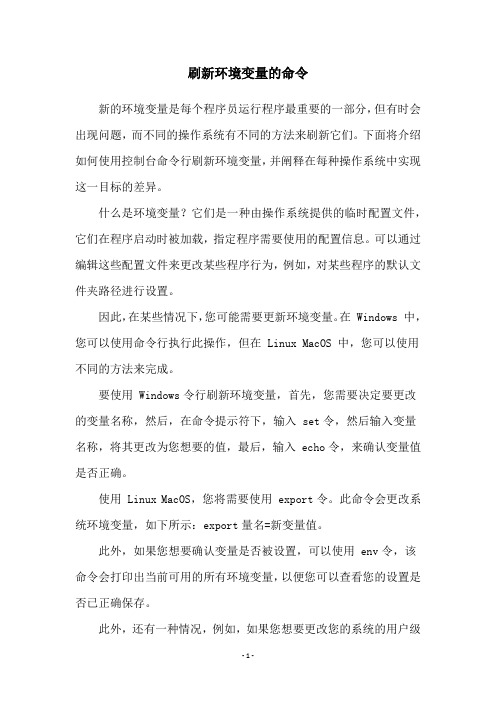
刷新环境变量的命令新的环境变量是每个程序员运行程序最重要的一部分,但有时会出现问题,而不同的操作系统有不同的方法来刷新它们。
下面将介绍如何使用控制台命令行刷新环境变量,并阐释在每种操作系统中实现这一目标的差异。
什么是环境变量?它们是一种由操作系统提供的临时配置文件,它们在程序启动时被加载,指定程序需要使用的配置信息。
可以通过编辑这些配置文件来更改某些程序行为,例如,对某些程序的默认文件夹路径进行设置。
因此,在某些情况下,您可能需要更新环境变量。
在 Windows 中,您可以使用命令行执行此操作,但在 Linux MacOS 中,您可以使用不同的方法来完成。
要使用 Windows令行刷新环境变量,首先,您需要决定要更改的变量名称,然后,在命令提示符下,输入 set令,然后输入变量名称,将其更改为您想要的值,最后,输入 echo令,来确认变量值是否正确。
使用 Linux MacOS,您将需要使用 export令。
此命令会更改系统环境变量,如下所示:export量名=新变量值。
此外,如果您想要确认变量是否被设置,可以使用 env令,该命令会打印出当前可用的所有环境变量,以便您可以查看您的设置是否已正确保存。
此外,还有一种情况,例如,如果您想要更改您的系统的用户级环境变量,那么您还可以使用系统设置中的“环境变量”功能,这将在 Windows MacOS 中都可用。
在 Windows 中,只要搜索“环境变量”,即可找到此功能,您可以在此菜单中更改您想要的环境变量。
您可以创建自己的环境变量,或者更改现有的环境变量,按照您自己的意愿。
在 MacOS 中,您可以使用 Launchpad序,打开“偏好设置”,点击“系统偏好设置”,然后点击“环境变量”,即可更改您想要的环境变量。
除了以上两种方法,还有另一种刷新环境变量的方法,即使用脚本文件,可以使用不同操作系统中支持的语言,如,Windows 中的PowerShell言,Linux 中的 Bash言以及 MacOS 中的 AppleScript 言,来编写脚本文件,然后在每次启动时运行该脚本文件,以自动更新环境变量。
自动化部署工具的日常维护和更新指南(一)
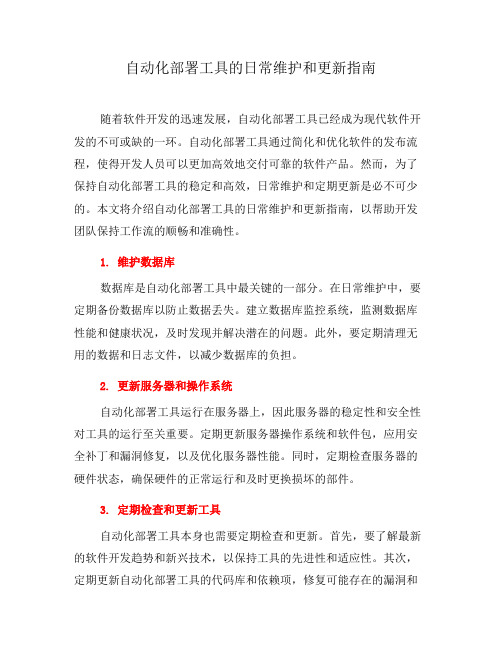
自动化部署工具的日常维护和更新指南随着软件开发的迅速发展,自动化部署工具已经成为现代软件开发的不可或缺的一环。
自动化部署工具通过简化和优化软件的发布流程,使得开发人员可以更加高效地交付可靠的软件产品。
然而,为了保持自动化部署工具的稳定和高效,日常维护和定期更新是必不可少的。
本文将介绍自动化部署工具的日常维护和更新指南,以帮助开发团队保持工作流的顺畅和准确性。
1. 维护数据库数据库是自动化部署工具中最关键的一部分。
在日常维护中,要定期备份数据库以防止数据丢失。
建立数据库监控系统,监测数据库性能和健康状况,及时发现并解决潜在的问题。
此外,要定期清理无用的数据和日志文件,以减少数据库的负担。
2. 更新服务器和操作系统自动化部署工具运行在服务器上,因此服务器的稳定性和安全性对工具的运行至关重要。
定期更新服务器操作系统和软件包,应用安全补丁和漏洞修复,以及优化服务器性能。
同时,定期检查服务器的硬件状态,确保硬件的正常运行和及时更换损坏的部件。
3. 定期检查和更新工具自动化部署工具本身也需要定期检查和更新。
首先,要了解最新的软件开发趋势和新兴技术,以保持工具的先进性和适应性。
其次,定期更新自动化部署工具的代码库和依赖项,修复可能存在的漏洞和错误。
此外,对工具进行性能测试和负载测试,以确保其在高压力下的稳定性和可靠性。
4. 文档和培训在日常维护中,维护文档和培训是不可忽视的。
维护详细的操作手册和文档,对工具的各个功能和配置进行清晰的说明。
此外,定期组织培训和分享会,使开发团队了解工具的最新更新和最佳实践,提高团队成员的工作效率和技能水平。
5. 监控和错误处理自动化部署工具需要有完善的监控系统来监测其运行状况。
建立监控系统,及时检测工具的异常和错误,并实施相应的错误处理措施。
例如,设置警报机制,通过电子邮件或短信通知相关人员,并立即采取措施修复问题。
总结起来,自动化部署工具的日常维护和更新是保持工作流畅和高效的重要环节。
自动化部署工具的日常维护和更新指南(八)

自动化部署工具的日常维护和更新指南引言:自动化部署工具在现代软件开发流程中扮演着至关重要的角色。
它可以帮助开发团队提高效率,减少出错风险,并快速交付产品。
然而,为了保持工具的稳定性和可靠性,日常维护和更新工作是必不可少的。
本文将探讨自动化部署工具的日常维护和更新指南。
一、了解工具的基本原理在开始维护和更新之前,我们需要对自动化部署工具的基本原理有所了解。
常见的自动化部署工具包括Jenkins、Travis CI等。
这些工具通常通过配置文件或者脚本来定义构建和部署的过程。
了解工具的原理可以帮助我们更好地发现和解决问题。
二、确保及时更新工具版本自动化部署工具的开发者会定期发布新版本,这些版本通常会修复已知的Bug,并提供新的功能。
及时更新工具版本可以让我们享受到这些改进和优化。
我们可以通过工具的官方网站或者社区来获取最新版本。
三、备份重要配置和数据在进行维护和更新之前,我们需要对重要配置和数据进行备份。
自动化部署工具的配置文件和数据库中存储着我们团队宝贵的设置和历史数据。
在更新过程中可能会出现意外情况,备份能够帮助我们迅速恢复到之前的状态。
四、定期监控工具的运行状态监控是维护自动化部署工具的重要环节。
我们可以通过工具自带的日志系统或者监控工具(如Prometheus、Grafana等)来收集和分析日志数据。
定期监控工具的运行状态可以帮助我们及时发现潜在的问题并采取措施进行修复。
五、定期清理无用的构建和部署数据随着时间推移,自动化部署工具可能会积累大量的无用构建和部署数据,这些数据不仅会浪费存储空间,还会降低工具的性能。
定期清理无用的构建和部署数据可以提高工具的效率,并保持良好的运行状态。
六、参与社区和交流经验自动化部署工具有着广泛的社区和交流平台。
我们可以积极参与这些社区,了解其他用户的使用经验和遇到的问题。
通过与他人的交流和经验分享,我们可以更好地理解工具的特性和最佳实践,从而提高我们的维护和更新水平。
容器镜像的版本管理与更新方法
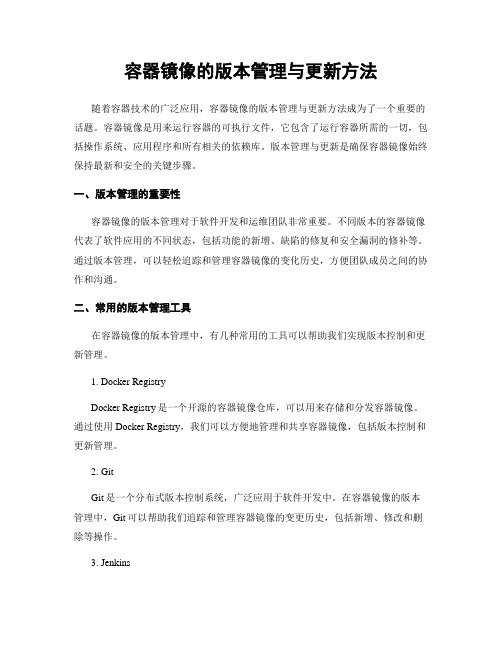
容器镜像的版本管理与更新方法随着容器技术的广泛应用,容器镜像的版本管理与更新方法成为了一个重要的话题。
容器镜像是用来运行容器的可执行文件,它包含了运行容器所需的一切,包括操作系统、应用程序和所有相关的依赖库。
版本管理与更新是确保容器镜像始终保持最新和安全的关键步骤。
一、版本管理的重要性容器镜像的版本管理对于软件开发和运维团队非常重要。
不同版本的容器镜像代表了软件应用的不同状态,包括功能的新增、缺陷的修复和安全漏洞的修补等。
通过版本管理,可以轻松追踪和管理容器镜像的变化历史,方便团队成员之间的协作和沟通。
二、常用的版本管理工具在容器镜像的版本管理中,有几种常用的工具可以帮助我们实现版本控制和更新管理。
1. Docker RegistryDocker Registry是一个开源的容器镜像仓库,可以用来存储和分发容器镜像。
通过使用Docker Registry,我们可以方便地管理和共享容器镜像,包括版本控制和更新管理。
2. GitGit是一个分布式版本控制系统,广泛应用于软件开发中。
在容器镜像的版本管理中,Git可以帮助我们追踪和管理容器镜像的变更历史,包括新增、修改和删除等操作。
3. JenkinsJenkins是一个开源的持续集成和交付工具,可用于自动化构建、测试和部署应用程序。
通过使用Jenkins,我们可以实现自动化的容器镜像构建、更新和发布。
三、容器镜像的版本更新方法容器镜像的版本更新是一个持续进行的过程,可以通过以下几种方式进行。
1. 手动更新手动更新是最简单且直接的方式。
当我们需要更新容器镜像时,可以手动下载最新版的镜像,并使用新版本的镜像运行容器。
这种方式能够快速实现版本更新,但对于大规模的容器集群来说,手动更新将变得繁琐且容易出错。
2. 自动构建与更新通过使用持续集成和交付工具,如Jenkins,我们可以实现自动构建和更新容器镜像。
当代码仓库中有新的提交时,Jenkins会触发容器镜像的构建和更新流程,以确保镜像始终保持最新和可用的状态。
解决Docker容器镜像更新和版本控制的最佳实践
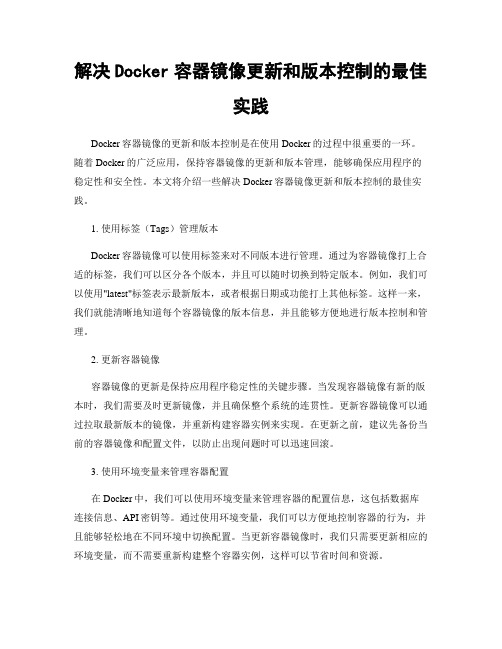
解决Docker容器镜像更新和版本控制的最佳实践Docker容器镜像的更新和版本控制是在使用Docker的过程中很重要的一环。
随着Docker的广泛应用,保持容器镜像的更新和版本管理,能够确保应用程序的稳定性和安全性。
本文将介绍一些解决Docker容器镜像更新和版本控制的最佳实践。
1. 使用标签(Tags)管理版本Docker容器镜像可以使用标签来对不同版本进行管理。
通过为容器镜像打上合适的标签,我们可以区分各个版本,并且可以随时切换到特定版本。
例如,我们可以使用"latest"标签表示最新版本,或者根据日期或功能打上其他标签。
这样一来,我们就能清晰地知道每个容器镜像的版本信息,并且能够方便地进行版本控制和管理。
2. 更新容器镜像容器镜像的更新是保持应用程序稳定性的关键步骤。
当发现容器镜像有新的版本时,我们需要及时更新镜像,并且确保整个系统的连贯性。
更新容器镜像可以通过拉取最新版本的镜像,并重新构建容器实例来实现。
在更新之前,建议先备份当前的容器镜像和配置文件,以防止出现问题时可以迅速回滚。
3. 使用环境变量来管理容器配置在Docker中,我们可以使用环境变量来管理容器的配置信息,这包括数据库连接信息、API密钥等。
通过使用环境变量,我们可以方便地控制容器的行为,并且能够轻松地在不同环境中切换配置。
当更新容器镜像时,我们只需要更新相应的环境变量,而不需要重新构建整个容器实例,这样可以节省时间和资源。
4. 使用Docker Compose进行容器编排Docker Compose可以帮助我们定义和管理多个Docker容器的配置和关系。
通过使用Docker Compose,我们可以将相关的容器定义为一个组,并且通过简单的命令来管理这些容器。
当容器镜像需要更新时,我们只需要更新相应的配置文件,并重新启动Compose文件,就可以实现容器的更新和版本控制。
这样一来,我们能够保证容器之间的组合关系和版本一致性。
如何在Docker中实现容器的动态配置更新
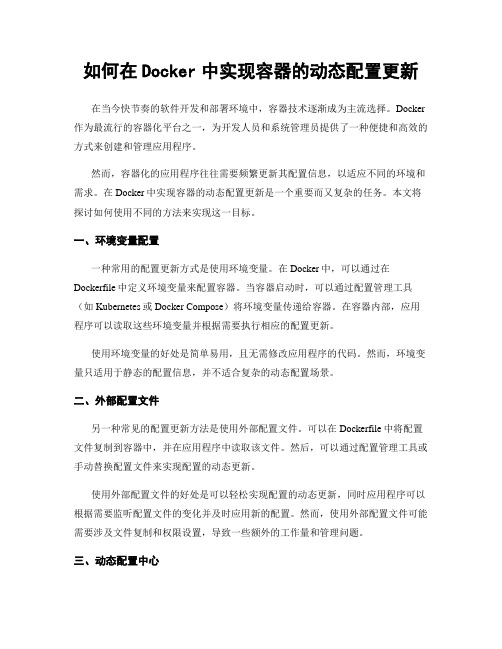
如何在Docker中实现容器的动态配置更新在当今快节奏的软件开发和部署环境中,容器技术逐渐成为主流选择。
Docker 作为最流行的容器化平台之一,为开发人员和系统管理员提供了一种便捷和高效的方式来创建和管理应用程序。
然而,容器化的应用程序往往需要频繁更新其配置信息,以适应不同的环境和需求。
在Docker中实现容器的动态配置更新是一个重要而又复杂的任务。
本文将探讨如何使用不同的方法来实现这一目标。
一、环境变量配置一种常用的配置更新方式是使用环境变量。
在Docker中,可以通过在Dockerfile中定义环境变量来配置容器。
当容器启动时,可以通过配置管理工具(如Kubernetes或Docker Compose)将环境变量传递给容器。
在容器内部,应用程序可以读取这些环境变量并根据需要执行相应的配置更新。
使用环境变量的好处是简单易用,且无需修改应用程序的代码。
然而,环境变量只适用于静态的配置信息,并不适合复杂的动态配置场景。
二、外部配置文件另一种常见的配置更新方法是使用外部配置文件。
可以在Dockerfile中将配置文件复制到容器中,并在应用程序中读取该文件。
然后,可以通过配置管理工具或手动替换配置文件来实现配置的动态更新。
使用外部配置文件的好处是可以轻松实现配置的动态更新,同时应用程序可以根据需要监听配置文件的变化并及时应用新的配置。
然而,使用外部配置文件可能需要涉及文件复制和权限设置,导致一些额外的工作量和管理问题。
三、动态配置中心动态配置中心是一种更为高级的配置更新方法,可以在Docker中实现容器的动态配置更新。
动态配置中心提供了集中管理和动态更新配置的能力,可以根据需要将配置信息推送给容器中的应用程序。
常见的动态配置中心包括Spring Cloud Config、Consul和Etcd等。
这些工具可以与Docker集成,使用服务注册和服务发现机制,自动将更新后的配置信息推送给运行中的容器。
使用动态配置中心的好处是可以实现实时的配置更新,无需重启容器或手动操作。
SE ECDIS探索--手动更新
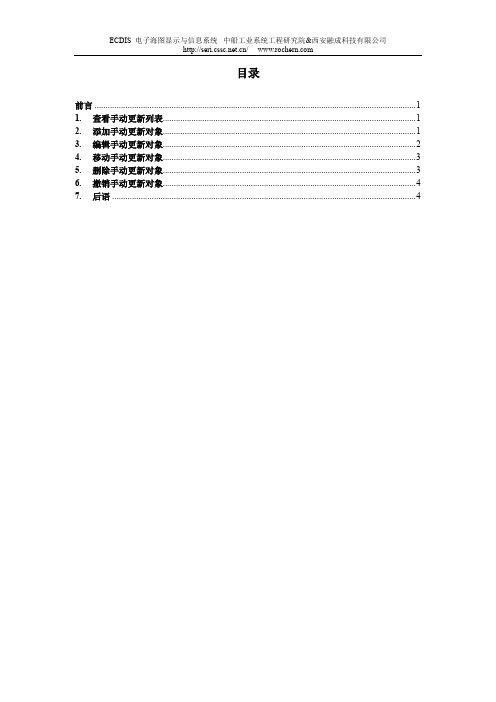
目录前言 (1)1.查看手动更新列表 (1)2.添加手动更新对象 (1)3.编辑手动更新对象 (2)4.移动手动更新对象 (3)5.删除手动更新对象 (3)6.撤销手动更新对象 (4)7.后语 (4)前言本篇文档介绍了SE ECDIS中手动更新相关内容,涉及具体操作以及深一层的代码实现。
手动更新功能允许手动更新海图数据。
更新的主要来源是航海通告。
包含在航海通告中的更新一般包括一系列的自动更新。
然而,海图中的变化信息在航海通告议题之间以多种通道周期性的发布。
这些通道包括NAVTEX、NAVAREA以及其他一些航运交流和警告。
使用手动更新,可以应用那些官方航运组织报告但不是作为航海通告发布的变化。
使用手动更新功能,可以在海图数据中添加新对象、编辑、删除已有对象。
手动更新必须和ENC海图图层相关,手动更新数据存储在原始图层的对应的副本图层中。
以手动更新方式编辑/添加的对象在海图视图中被作为合格的地图对象以一个特殊的符号显示。
所有以手动更新功能做的改变记录在手动更新列表中。
在海图日志中可以查看所有的操作历史。
1.查看手动更新列表1. 打开Overlay -> Manual Update 标签页图1:手动更新列表手动对象的信息如下:Cell Name ----- 图层名Object Class ----- 手动更新对象的类型名Object Geometry ----- 手动更新对象的几何类型Author ----- 手动更新对象的作者Modified Time ----- 修改时间Remark ----- 用户标记2. 双击罗列在手动更新列表中的一个对象,这个对象显示在海图视图的中心。
3. 寻找一个对象,使用搜索功能:在搜索区域输入这个对象的关键字,按下Search按钮,然后手动更新列表将显示包含此关键字的所有项。
还原手动更新列表,按下Reset 按钮。
4. 所有的历史操作都记录在海图日志中。
海图日志中记录的是详细的航海信息。
如何进行Docker镜像的版本管理和更新
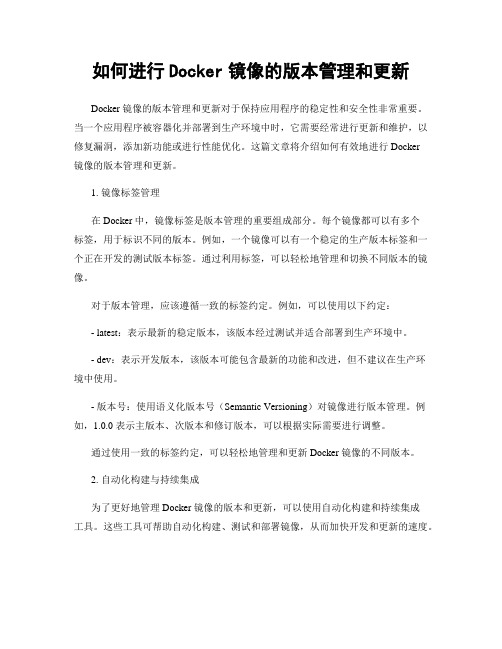
如何进行Docker镜像的版本管理和更新Docker 镜像的版本管理和更新对于保持应用程序的稳定性和安全性非常重要。
当一个应用程序被容器化并部署到生产环境中时,它需要经常进行更新和维护,以修复漏洞,添加新功能或进行性能优化。
这篇文章将介绍如何有效地进行 Docker镜像的版本管理和更新。
1. 镜像标签管理在 Docker 中,镜像标签是版本管理的重要组成部分。
每个镜像都可以有多个标签,用于标识不同的版本。
例如,一个镜像可以有一个稳定的生产版本标签和一个正在开发的测试版本标签。
通过利用标签,可以轻松地管理和切换不同版本的镜像。
对于版本管理,应该遵循一致的标签约定。
例如,可以使用以下约定:- latest:表示最新的稳定版本,该版本经过测试并适合部署到生产环境中。
- dev:表示开发版本,该版本可能包含最新的功能和改进,但不建议在生产环境中使用。
- 版本号:使用语义化版本号(Semantic Versioning)对镜像进行版本管理。
例如,1.0.0 表示主版本、次版本和修订版本,可以根据实际需要进行调整。
通过使用一致的标签约定,可以轻松地管理和更新 Docker 镜像的不同版本。
2. 自动化构建与持续集成为了更好地管理 Docker 镜像的版本和更新,可以使用自动化构建和持续集成工具。
这些工具可帮助自动化构建、测试和部署镜像,从而加快开发和更新的速度。
例如,可以使用持续集成工具如 Jenkins 或 GitLab CI 来自动构建镜像并运行测试。
通过配置触发器,在代码提交或定期基础上自动触发构建流程,确保每个版本的镜像都经过了自动化测试。
在构建过程中,可以使用 Dockerfile 来定义容器的配置和构建步骤。
通过版本管理工具如 Git 追踪和管理 Dockerfile 的变化,并在构建过程中对其进行自动化测试,以确保镜像的正确性和可靠性。
另外,可以使用注册表工具如 Docker Hub、Harbor 或自建的私有注册表来存储和管理镜像。
更新word目录的两种方法
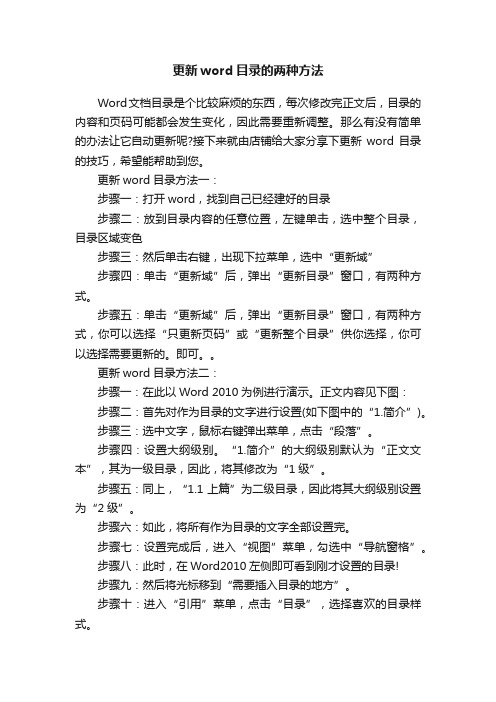
更新word目录的两种方法Word文档目录是个比较麻烦的东西,每次修改完正文后,目录的内容和页码可能都会发生变化,因此需要重新调整。
那么有没有简单的办法让它自动更新呢?接下来就由店铺给大家分享下更新word目录的技巧,希望能帮助到您。
更新word目录方法一:步骤一:打开word,找到自己已经建好的目录步骤二:放到目录内容的任意位置,左键单击,选中整个目录,目录区域变色步骤三:然后单击右键,出现下拉菜单,选中“更新域”步骤四:单击“更新域”后,弹出“更新目录”窗口,有两种方式。
步骤五:单击“更新域”后,弹出“更新目录”窗口,有两种方式,你可以选择“只更新页码”或“更新整个目录”供你选择,你可以选择需要更新的。
即可。
更新word目录方法二:步骤一:在此以Word 2010为例进行演示。
正文内容见下图:步骤二:首先对作为目录的文字进行设置(如下图中的“1.简介”)。
步骤三:选中文字,鼠标右键弹出菜单,点击“段落”。
步骤四:设置大纲级别。
“1.简介”的大纲级别默认为“正文文本”,其为一级目录,因此,将其修改为“1级”。
步骤五:同上,“1.1上篇”为二级目录,因此将其大纲级别设置为“2级”。
步骤六:如此,将所有作为目录的文字全部设置完。
步骤七:设置完成后,进入“视图”菜单,勾选中“导航窗格”。
步骤八:此时,在Word2010左侧即可看到刚才设置的目录!步骤九:然后将光标移到“需要插入目录的地方”。
步骤十:进入“引用”菜单,点击“目录”,选择喜欢的目录样式。
步骤十一:如果没有喜欢的样式,可以点击“插入目录”进行设置。
步骤十二:设置完成后,点击“确定”即可生成目录。
步骤十三:更新目录时,只需选中目录,鼠标右键弹出菜单,点击“更新域”。
步骤十四:如果只想更新页码,那么在弹出的“更新目录”对话框中选择“只更新页码”即可。
- 1、下载文档前请自行甄别文档内容的完整性,平台不提供额外的编辑、内容补充、找答案等附加服务。
- 2、"仅部分预览"的文档,不可在线预览部分如存在完整性等问题,可反馈申请退款(可完整预览的文档不适用该条件!)。
- 3、如文档侵犯您的权益,请联系客服反馈,我们会尽快为您处理(人工客服工作时间:9:00-18:30)。
说明:1.绿色标题是需要开发人员填写对DEV开发环境变更登记需要录入的项目
注:本文档仅为更新外测UAT环境(10.1.1.5)的补丁所设的登记文档
现在,您只需要填写"提交文件名"一栏的内容,系统就一次查找的时间约30秒左右,耐心等待,以后平均2秒就可以查找到文件路径);您也可以把从SVN上g
登记需要录入的项目
登记文档
只需要填写"提交文件名"一栏的内容,系统就可以自动填写变更类型、时间并自动搜索文件路径3栏的内容(需要首以查找到文件路径);您也可以把从SVN上get的完整更新文件路径拷贝到“更新的路径”一栏中,系统将自动切分。
